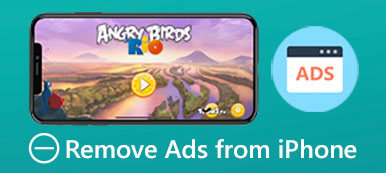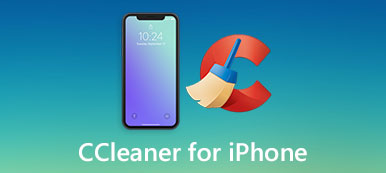Tømmer iPhone-batteriet å la apper kjøre i bakgrunnen?
Mens du bruker en iPhone daglig, lurer du kanskje på om du bør holde den gående i bakgrunnen. I mange tilfeller vil du sikkert lukke noen unødvendige apper. Dette innlegget vil fortelle deg hvordan lukk apper på iPhone modeller som iPhone 17/16/15/14/13/12/11 og andre.
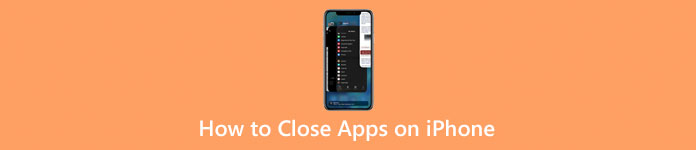
- Del 1. Lukk apper på iPhone
- Del 2. Avinstaller apper på iPhone fullstendig
- Del 3. Vanlige spørsmål om hvordan lukke apper på iPhone
Del 1. Slik lukker du apper på iPhone
Å lukke apper på iPhone varierer litt avhengig av hvilken iPhone-modell du bruker. Når du trenger å lukke en app, spesielt når den oppfører seg dårlig, kan du ta følgende veiledning.
Lukk apper på iPhone uten en Hjem-knapp
Når du vil lukke apper på en iPhone X eller en nyere modell, kan du sveipe opp fra bunnskjermen for å heve App Switcher. Her kan du sjekke alle appene dine representert som kort.
Du kan sveipe til høyre eller venstre gjennom disse appene til du finner den du vil lukke. Nå kan du sveipe opp på appens forhåndsvisning for å lukke den. Når appen forsvinner fra toppen av skjermen, er den lukket. For raskt å lukke flere apper på en iPhone, kan du bruke flere fingre for å gjøre det. Vanligvis har du lov til å lukke to eller tre apper samtidig.
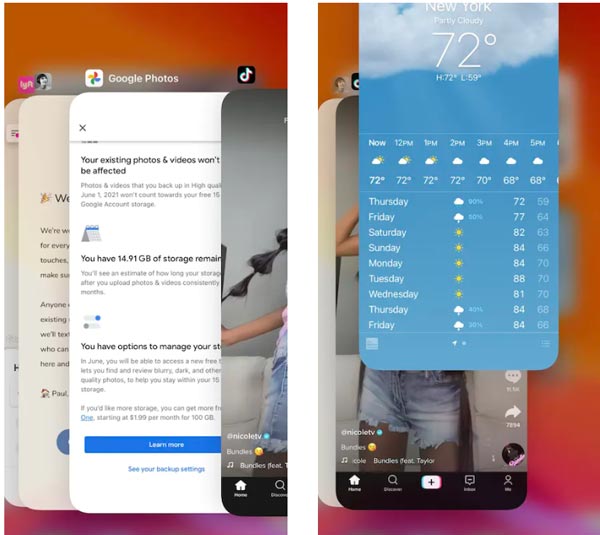
Lukk apper på iPhone SE/8/7/6 med en Hjem-knapp
Hvis du bruker en gammel iPhone som har en fysisk Hjem-knapp og Touch ID, kan du dobbeltklikke på Hjem-knappen for å åpne App Switcher. På samme måte kan du ganske enkelt sveipe fra side til side for å finne appene du vil slå av. Du kan sveipe opp på appens forhåndsvisning for å avslutte appen. Når du trenger å lukke flere apper, kan du bruke flere fingre til å trykke og holde på flere appforhåndsvisninger og deretter sveipe opp for å lukke dem.
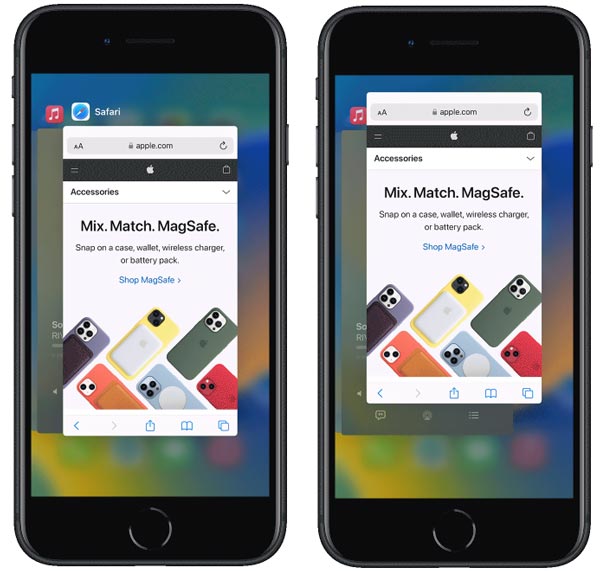
Slik lukker du alle apper på iPhone
Hvis du har virkelig store apper åpnet i bakgrunnen og ikke ønsker å lukke dem én etter én, kan du velge å starte iPhone på nytt for å lukke alle appene. Du kan ta den vanlige måten å lukke iPhone og deretter starte den på nytt. Bare trykk og hold på siden Power knappen til du ser av/på-glidebryteren vises. Deretter kan du dra glidebryteren til høyre for å slå av iPhone og lukke alle apper.
Hva du skal gjøre når iPhone ikke sveiper opp for å lukke apper
Når du ikke kan bruke iPhones sveipe-opp-funksjon for å lukke apper, kan du velge å starte iPhone på nytt for raskt å løse problemet. Ulike årsaker kan føre til at iPhone ikke sveiper opp for å lukke appproblemet. Generelt kan omstart enkelt fikse det. I noen tilfeller må du oppdatere iOS til den nyeste versjonen for å fikse problemet. Du kan trykke innstillinger > Informasjon og skriv deretter inn programvare~~POS=TRUNC for å sjekke om det er en tilgjengelig iOS-versjon. Hvis du bruker den nyeste iOS-versjonen, kan du tilbakestille alt innhold og innstillinger på denne iPhone.
Del 2. Slik avinstallerer du apper permanent på iPhone
For noen ubrukte apper kan du bruke den kraftige iPhone-programvaren for dataslette, iPhone Eraser, for å avinstallere dem permanent. Den er designet med et individ Avinstaller applikasjoner funksjon for å enkelt avinstallere apper og slette alle vedlegg. Dessuten tilbyr den tre slettenivåer for deg å tilbakestille iPhone til fabrikkstandard og fjerne alle iOS-data basert på ditt behov.

4,000,000 + Nedlastinger
Avinstaller applikasjoner på iPhone og slett alle tilknyttede filer.
Slett alt innhold og innstillinger på alle iOS-enheter som iPhone eller iPad.
Slett søppel, store og gamle data, duplikater og annet for å rydde opp i iPhone-plass.
Støtter alle iPhone-modeller og iOS-versjoner som iOS 26/18/17/16/15/14/13/12.
Trinn 1Hvis du ikke er fornøyd med den vanlige måten å avinstallere apper på iPhone, kan du prøve å bruke dette anbefalte iPhone Eraser. Du kan velge riktig nedlastingsversjon basert på systemet ditt og gratis installere den på datamaskinen din.

Når du blir bedt om det, bør du koble iPhone til den via en lyn-USB-kabel. For å hjelpe den med å gjenkjenne iOS-enheten din, må du trykke på Stol på iPhone-skjermen. Etter vellykket tilkobling kan du se iPhone-modellen din vises øverst til venstre. Som du kan se, tilbyr den to grunnleggende funksjoner, Slett alle data og Frigjør plass.
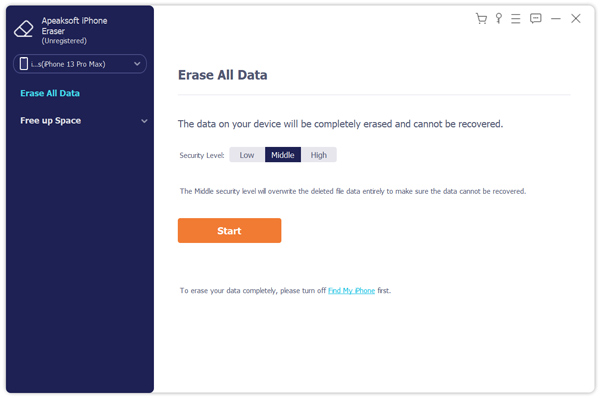
Trinn 2Nå må du velge Frigjør plass på venstre panel for å utvide skuffen og velge Avinstaller applikasjoner alternativ. iPhone Eraser vil begynne å skanne alle installerte apper på denne iPhone.
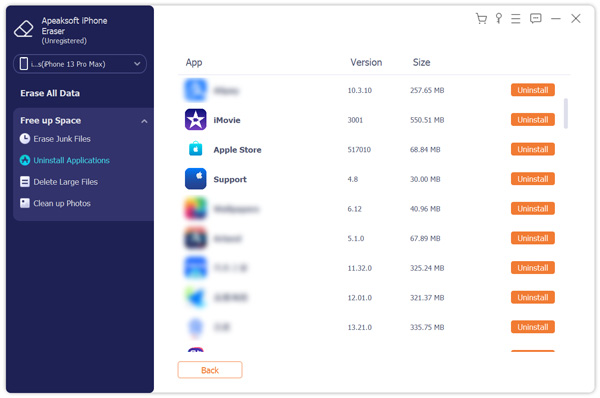
Trinn 3 Når skanningen er fullført, kan du bla ned for å finne appen du vil avinstallere og deretter klikke på Avinstaller for å slette den fra din iPhone. Klikk på Bekrefte knappen for å avinstallere denne appen permanent.
Relatert til:Del 3. Vanlige spørsmål om hvordan lukke apper på iPhone
Spørsmål 1. Kan jeg lukke alle åpne apper på en iPhone?
iOS tilbyr ikke en spesifikk knapp for å raskt lukke alle appene som kjører. Hvis du bare åpner tre eller fire apper i bakgrunnen, kan du bruke flere fingre for å lukke dem samtidig. Gjennom testene våre har du lov til å lukke opptil fem apper samtidig på en iPhone designet med en stor skjermstørrelse som iPhone 14 Pro Max eller iPhone 13 Pro Max.
Spørsmål 2. Hvordan tvinge å avslutte en app når den ikke svarer?
Når en app ikke svarer, kan du tvinge den til å lukke den og deretter åpne den på nytt for å fikse problemet. Du kan starte App Switcher ved å sveipe opp fra bunnskjermen eller dobbeltklikke på Hjem-knappen. Finn appen du trenger for å avslutte, og sveip deretter opp på appen.
Spørsmål 3. Hvordan skjuler jeg kjøpte apper på iPhone?
For å skjule appene du har kjøpt, kan du gå til App Store. Når du skriver inn den, trykk på kontoprofilen din øverst til høyre og velg deretter Kjøpt-alternativet. Her kan du trykke på Mine kjøp for å se alle apper du noen gang har kjøpt. Rull ned for å finne appen du vil skjule, og dra appen til venstre for å vise Skjul-knappen. Trykk på den for å skjule denne kjøpte appen på din iPhone.
Konklusjon
Dette innlegget har hovedsakelig snakket om hvordan lukke apper på iPhone Du kan ta den spesifikke veiledningen for å lukke en eller flere apper på en iPhone. Vi viser deg også hvordan du fullstendig avinstallerer apper på iPhone og sletter alle vedleggene deres. Hvis du fortsatt har noen tilknyttede spørsmål om hvordan du lukker apper på iPhone eller iPad, kan du legge igjen en melding i kommentarfeltet nedenfor.